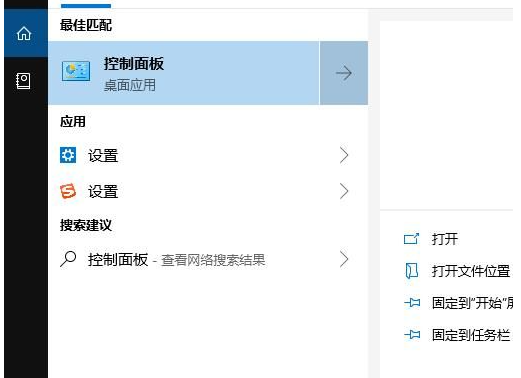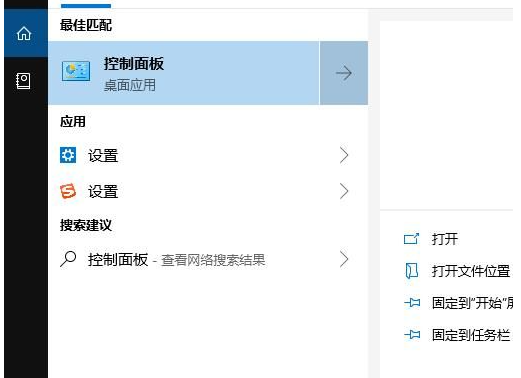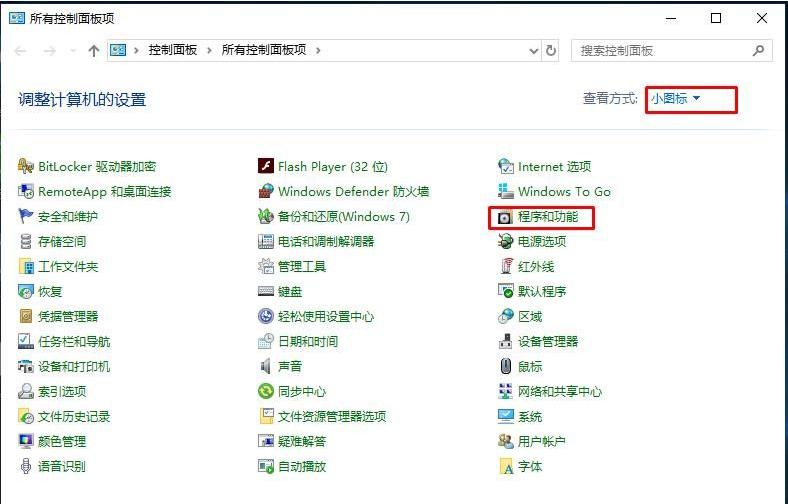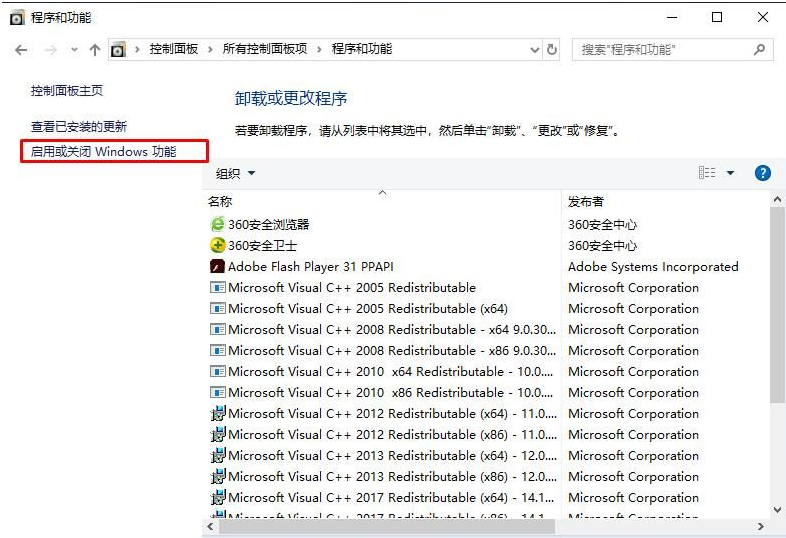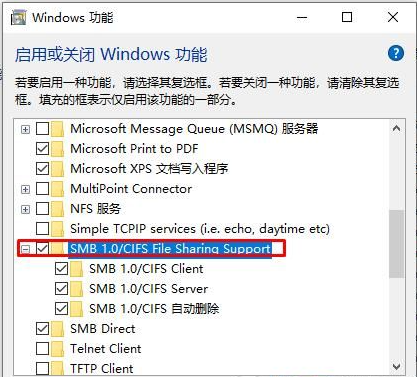Warning: Use of undefined constant title - assumed 'title' (this will throw an Error in a future version of PHP) in /data/www.zhuangjiba.com/web/e/data/tmp/tempnews8.php on line 170
win10更新后无法连接共享打印机怎么办
装机吧
Warning: Use of undefined constant newstime - assumed 'newstime' (this will throw an Error in a future version of PHP) in /data/www.zhuangjiba.com/web/e/data/tmp/tempnews8.php on line 171
2022年03月21日 12:05:00
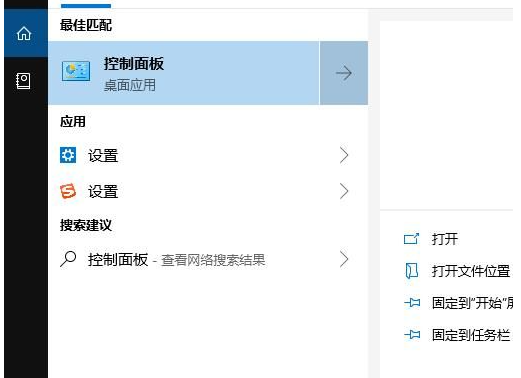
有网友反映自己原来的win10是可以连接共享打印机使用的,但是win10更新了一次后,就出现win10更新后无法连接共享打印机怎么办.下面小编就教下大家win10更新后无法连接共享打印机的解决方法.
1.在Win10Senna搜索框中,打开控制面板;
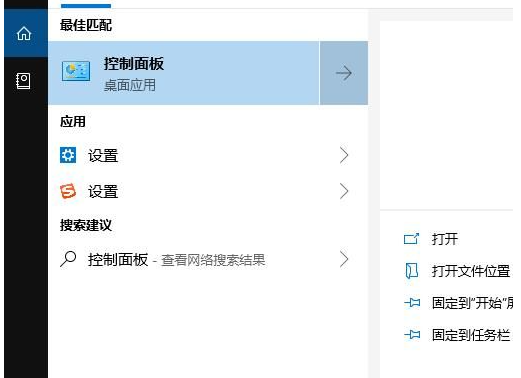
2.到控制面板中,选择观看方式是小图标,然后点击程序和功能;
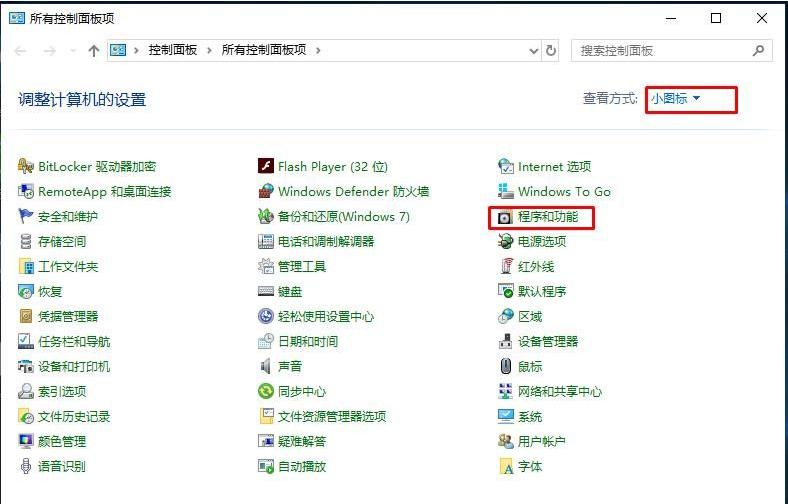
3.点击打开或关闭Windows的功能选项;
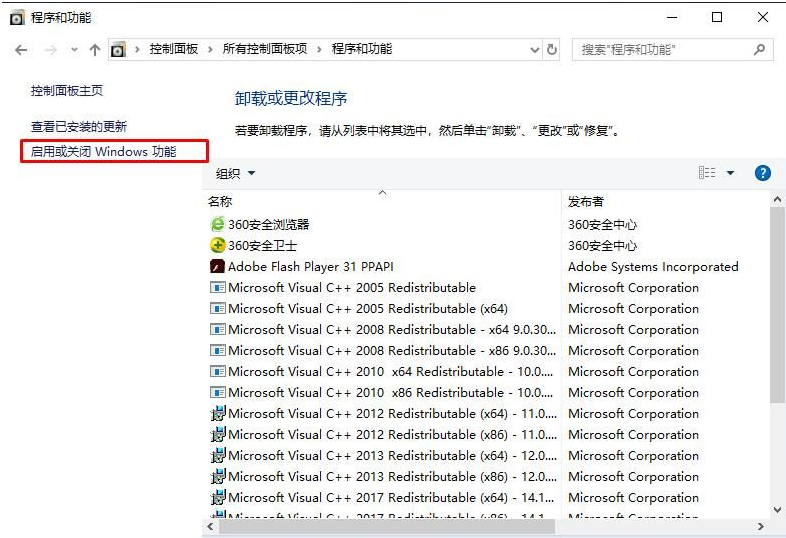
4.勾选SMB1.0/CIFSFileSharingSupport选项,确定;
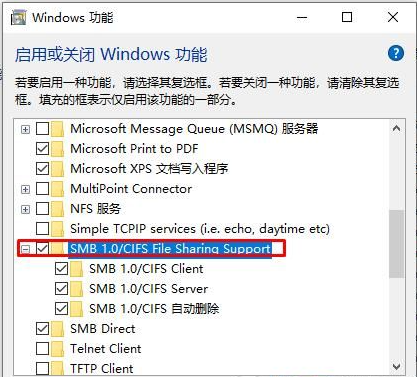
5.安装好SMB1.0支持后,再启动电脑;
以上就是win10更新后无法连接共享打印机怎么办,希望能帮助到大家。